- blåtann høyttalerne er perfekte hvis du er ved hjelp av en laptop eller lignende mobilenheten, fordi de blir kvitt kabelen du må ta vare på.
- Brukere klaget det noen ganger deres blåtannhøyttaler var ikke oppdaget av Windows 10.
- Sjekk ut vår Windows 10 Hub å finne feilsøkingsveiledningen du trenger for å raskt løse problemet.
- Ta en titt på vår Fix seksjon for andre nyttige guider om forskjellige PC-problemer.

- Last ned Restoro PC-reparasjonsverktøy som kommer med patenterte teknologier (patent tilgjengelig her).
- Klikk Start søk for å finne Windows-problemer som kan forårsake PC-problemer.
- Klikk Reparer alle for å fikse problemer som påvirker datamaskinens sikkerhet og ytelse
- Restoro er lastet ned av 0 lesere denne måneden.
Mange bruker Bluetooth-enheter som Bluetooth-høyttalere fordi de er kompakte og det ikke er behov for å håndtere ledninger.
Til tross for alle fordelene med Bluetooth-høyttalere, rapporterer imidlertid noen brukere at Bluetooth-høyttaleren ikke blir oppdaget av Windows 10.
Vi utarbeidet enkle løsninger som du kanskje vil prøve. Hvis du har problemer med å løse problemet, kan du sjekke dem ut nedenfor.
Hvordan fikser jeg Bluetooth-høyttalerne hvis de ikke oppdages?
1. Oppdater Bluetooth-driverne

Du kan gå til Bluetooth-adapterprodusentens nettsted og sjekke om det er en Windows 10-driver tilgjengelig. Hvis ingen Windows 10-drivere er tilgjengelig, kan du bare laste ned den nyeste driveren.
Nedlasting av drivere manuelt er en prosess som medfører risiko for å få feil driver installert, noe som kan føre til alvorlige feil.
Den tryggere og enkleste måten å oppdatere drivere på en Windows-datamaskin er ved å bruke en automatisk programvare.
Vi anbefaler på det sterkeste DriverFix tool for å oppdatere driverne dine for å unngå skader på PC-en din ved å laste ned feil driverversjoner manuelt.
For å holde PC-en din inkludert maskinvarekomponenter trygge og effektive, bør de nyeste driverne alltid installeres, for eksempel Bluetooth sjåfører.
Dette flotte verktøyet ble utviklet slik at du ikke trenger å bekymre deg for å laste ned og installere driverne dine manuelt.
Allerede installerte drivere kan også lagres i et arkiv og brukes for eksempel når systemet gjenopprettes.

DriverFix
DriverFix installerer automatisk de nyeste driverne for å holde PC og maskinvarekomponenter trygge.
Besøk nettsiden
2. Start Bluetooth Support Service på nytt

- trykk Windows-tast + R og skriv services.msc.
- Søk etter Bluetooth-støttetjeneste, høyreklikk på den og velg Omstart.
- Høyreklikk Bluetooth Support Service igjen og velg Eiendommer.
- Sett oppstartstypen til Automatisk.
- Klikk Søke om og så OK for å lagre innstillingene.
3. Aktiver Bluetooth-lydtjeneste

- trykk Windows-tast + R, type Kontrollpanel og slå Tast inn.
- Under Maskinvare og lyd å velge Vis enheter og skrivere.
- Finn Bluetooth-høyttalerenhet, høyreklikk på den, og velg Eiendommer.
- Gå til Tjenester fanen.
- Sørge for at Lydvask, håndfri telefoni og Fjernkontroll er valgt og klikk på Søke om.
Vi håper minst en av disse løsningene var nyttige. I tilfelle du har noen fagrelaterte spørsmål eller forslag, bare nå for kommentarfeltet nedenfor.
 Har du fortsatt problemer?Løs dem med dette verktøyet:
Har du fortsatt problemer?Løs dem med dette verktøyet:
- Last ned dette PC-reparasjonsverktøyet rangert bra på TrustPilot.com (nedlastingen starter på denne siden).
- Klikk Start søk for å finne Windows-problemer som kan forårsake PC-problemer.
- Klikk Reparer alle for å løse problemer med patenterte teknologier (Eksklusiv rabatt for våre lesere).
Restoro er lastet ned av 0 lesere denne måneden.
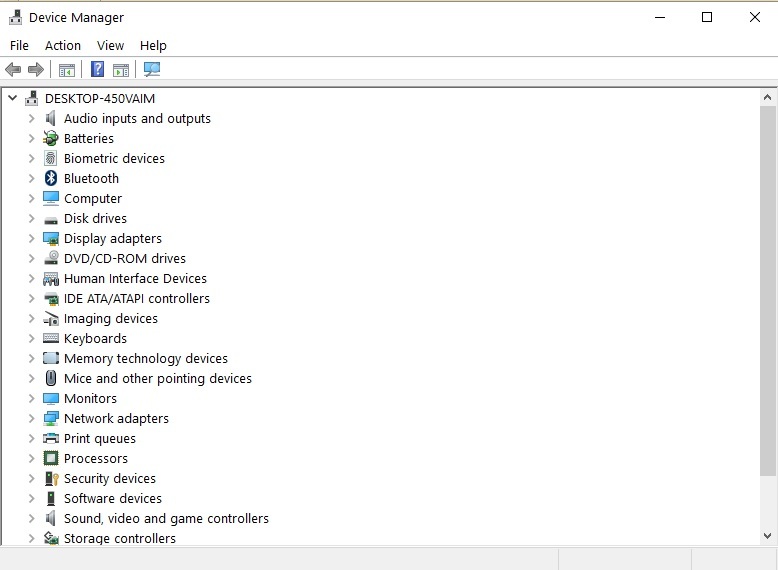

![Bluetooth gjenkjennes ikke i Windows 10, 8 på BootCamp [FIX]](/f/f2426708d9aec3c38ffc3c7ddbdf2d98.png?width=300&height=460)